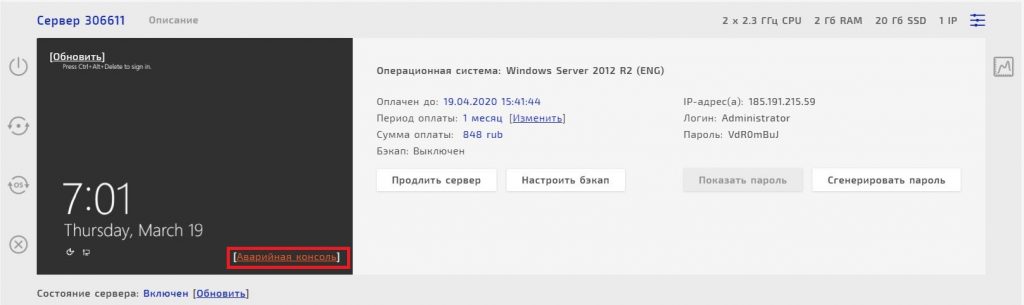Как понять что есть проблемы с безопасностью
Создадим виртуальную машину без защищенного IP адреса. На виртуальной машине может быть любая версия Windows Server, 2012 R2, 2016 или 2019. Примерно через сутки после создания зайдем на виртуальную машину по RDP. Нажмем комбинация клавиш Win + X и выберем в списке Event Viewer. Перейдем на вкладку Windows Logs -> Security. Типичный список событий сервера под брутфорсом показан на скриншоте ниже.
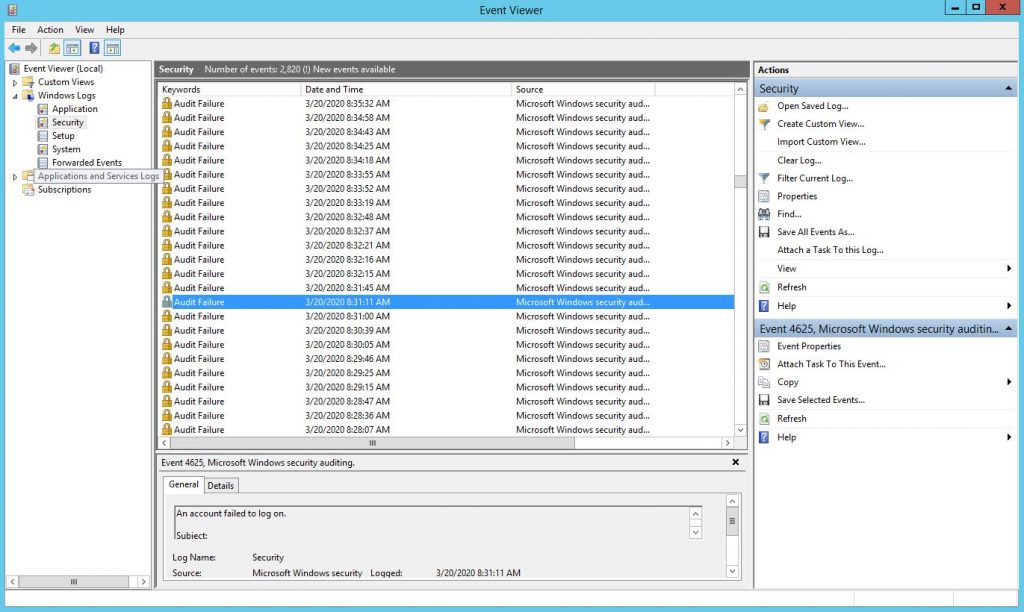
Кто эти люди которые проводят атаку и для чего они это делают? Почему они выбрали именно мой сервер? На самом деле часто этим занимаются школьники и просто те кому нечего делать. Сканируется интернет на наличие открытого RDP порта. (Это не так сложно сделать, т. к. IPv4 адресов всего лишь 4 млрд. с небольшим). После того как обнаружен RDP порт используется таблица простых паролей в надежде на то, что пользователь задал пароль в стиле 12345 или vasya123. Если подобрать пароль удалось, то на такой сервер можно поставить майнер, использовать в ботнете или продать на хакерском форуме за 10$.
Настройка файрвола для защиты RDP от брутфорса
В данной статье предлагается ограничить список IP адресов с которых возможно подключение по RDP. Например, вы подключаетесь по RDP только из офиса или из дома.
Определение глобального IP адреса
На компьютере, с которого планируем подключаться заходим на страницу https://www.whatismyip.com/ Это IP адрес по которому интернет провайдер подключен к интернету. Важно чтобы этот IP адрес не менялся со временем.
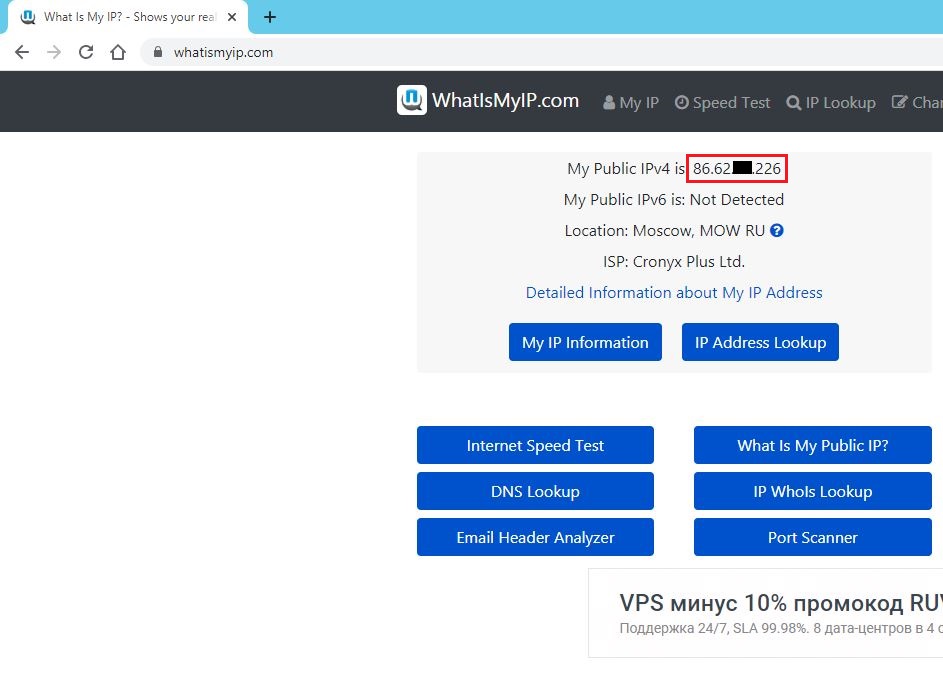
Окно настроек фаервола
Первый способ
Нажимаем комбинацию Win + R и набираем wf.msc Жмем OK
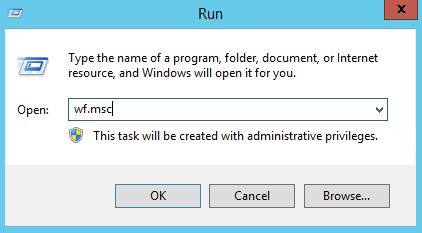
Второй способ
Первый способ намного короче. Во втором способе не нужно запоминать команду и можно открыть окно только при помощи мыши. В правом нижнем углу щелкам по значку сетевого подключения и выбираем Open Network and Sharing Center.
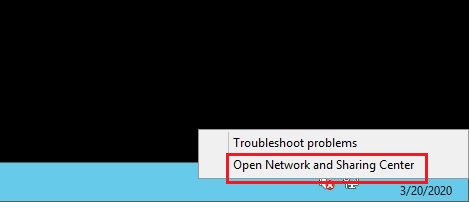
В открывшемся окне выбираем Windows Firewall
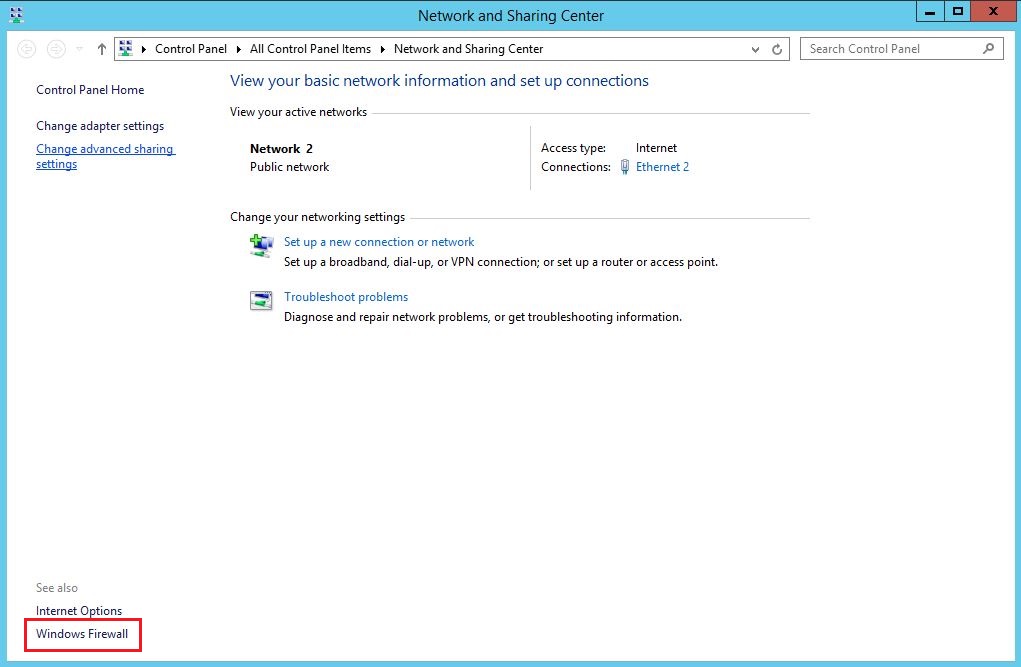
Далее выбираем Advanced settings
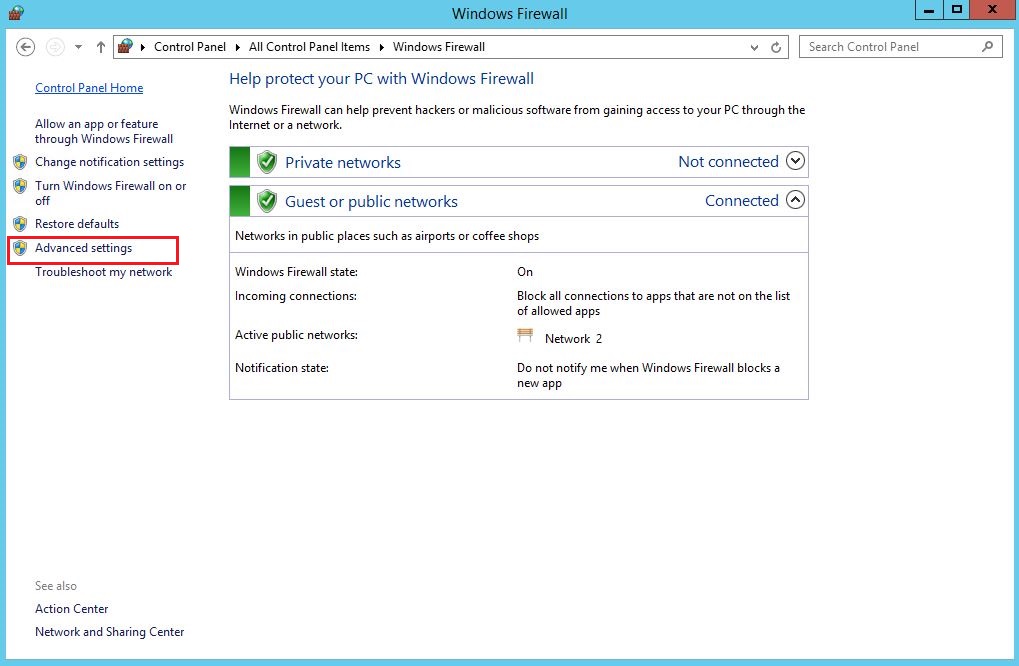
Выбираем Inbound Rules и находим правила, относящиеся Remote Desktop.
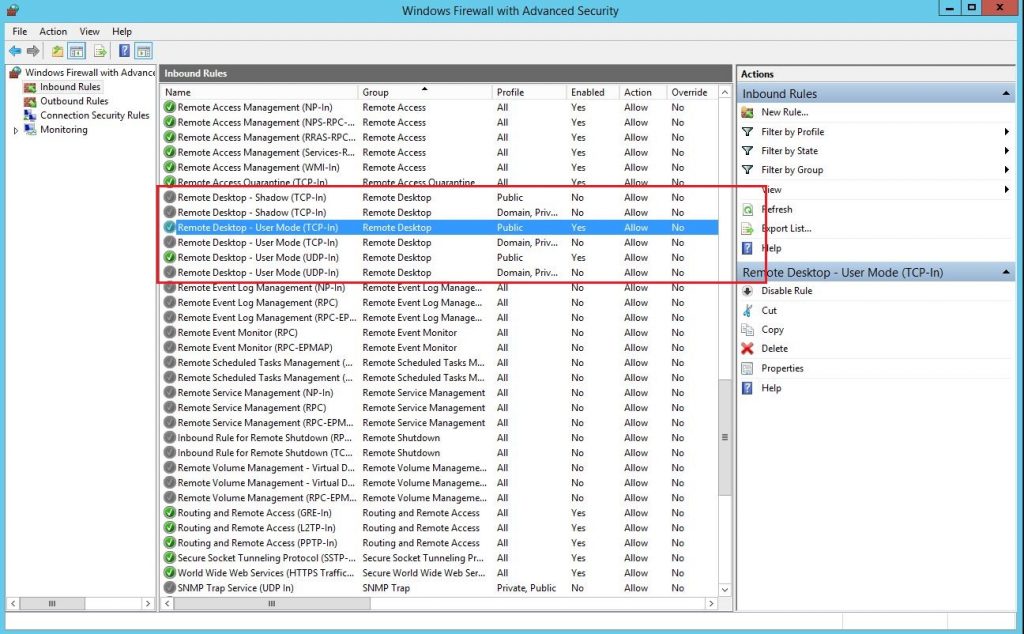
Нужно оставить активными правила Remote Desktop — User Mode (TCP-In) и Remote Desktop — User Mode (UDP-In) для Public профиля. По каждому из этих правил кликаем правой кнопкой и переходим в Properties. Переходим на вкладку Scope и в разделе Remote IP address выбираем Add… В появившемся окне вводим наш IP адрес, который мы получили ранее.
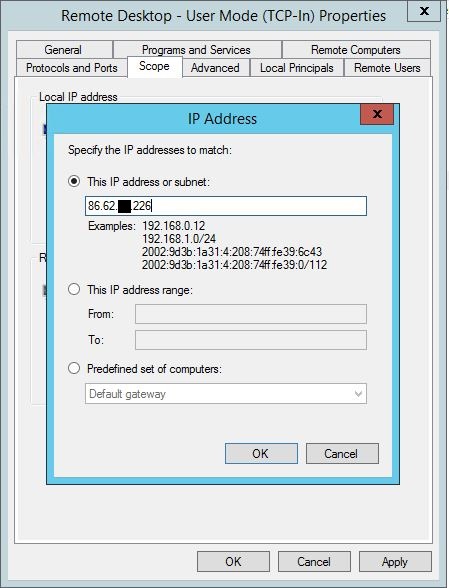
После нажатия OK наш IP адрес появится в списке разрешенных. Таким образом можно добавить несколько адресов и даже подсетей.

Нажимаем кнопку Apply. После этого правила начнут работать. IP адрес нужно добавить для обоих правил emote Desktop — User Mode (TCP-In) и Remote Desktop — User Mode (UDP-In). Чтобы убедиться, что брутфорс действительно прекратился, можно снова зайти в Event Viewer и убедиться что новые попытки подключений перестали появляться.
Разрешение проблем
Если у вас изменился IP адрес, или вы ошиблись с предудущей настройкой, то вы потеряете подключение к серверу. Для клиентов хочтнга https://bigd.host доступна аварийная консоль из личного кабинете сайта. На вкладке Мои сервера выберите проблемный сервер и нажмите Аварийная консоль. Откроется окно, с помощью которого можно зайти на сервер и исправить проблемные настройки.